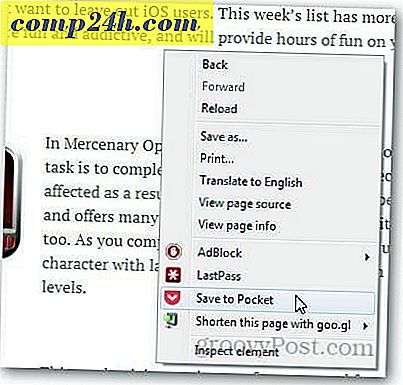How-to-Hotmail-e-mails, contacten en agenda's synchroniseren met uw iPhone met behulp van ActiveSync (met Push!)
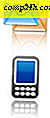 In een blogbericht in augustus heeft het Windows Live Team aangekondigd dat Hotmail nu pushmeldingen voor e-mails, contacten en agenda's ondersteunt . Dat is geweldig nieuws voor iPhone-gebruikers die hun e-mail- en afspraakmeldingen willen ontvangen zodra ze in hun inbox of agenda aankomen. Met Exchange ActiveSync (EAS) kun je je iPhone instellen om Hotmail aan je Mail-app toe te voegen en automatisch contacten en evenementen toevoegen aan je agenda. Dit werkt op dezelfde manier als Google's Synchronisatie voor Gmail en Google Agenda's.
In een blogbericht in augustus heeft het Windows Live Team aangekondigd dat Hotmail nu pushmeldingen voor e-mails, contacten en agenda's ondersteunt . Dat is geweldig nieuws voor iPhone-gebruikers die hun e-mail- en afspraakmeldingen willen ontvangen zodra ze in hun inbox of agenda aankomen. Met Exchange ActiveSync (EAS) kun je je iPhone instellen om Hotmail aan je Mail-app toe te voegen en automatisch contacten en evenementen toevoegen aan je agenda. Dit werkt op dezelfde manier als Google's Synchronisatie voor Gmail en Google Agenda's.
Vanaf je iPhone, hier is hoe het werkt:
Voeg Hotmail-account toe aan je iPhone
1. Tik op uw startscherm op Instellingen .
2. Tik op E-mail, contacten, agenda's
3. Tik op Account toevoegen ...
4. Tik op Microsoft Exchange

5. Voer in het veld E-mail uw volledige e-mailadres in. Bijvoorbeeld [email protected]
6. Laat het veld Domein leeg.
7. Voer uw volledige e-mailadres in het veld Gebruikersnaam in. Nogmaals, gebruik het volledige adres: [email protected]
8. Voer uw wachtwoord in het veld Wachtwoord in. Dit is wat je zou typen als je inlogde op http://mail.live.com.
9. Voer een geschikte beschrijving in . Standaard staat hier "Exchange", wat een beetje vaag is. Ik raad aan Hotmail of iets anders zinvoller in te typen.
10. Tik op Volgende . iOS 4 voert een kleine verificatie uit en verschijnt met een nieuw veld met de naam Server.
11. Typ m.hotmail.com in het veld Server . Tik op Volgende .

Nu zou u kleine badges naast uw e-mail moeten zien wanneer u nieuwe e-mail in uw Hotmail-account hebt.

Als u meerdere e-mailaccounts hebt ingesteld op uw iPhone, kunt u uw Postvak IN van Hotmail kiezen of alle postvakken in uw e-mail bekijken, inclusief uw Hotmail-account.


Als u een e-mail wilt verzenden met de Hotmail-server, raakt u eenvoudig het veld Van aan wanneer u een e-mail opstelt en kiest u uw Hotmail-adres. Standaard zal de iPhone proberen het Van-veld in te stellen op hetzelfde adres dat de e-mail heeft ontvangen.

Standaard synchroniseert EAS de laatste 3 dagen van e-mail alleen uit uw inbox. Je kunt dit wijzigen door terug te gaan naar Instellingen en Mail, Contacten, Agenda en te tikken op het Hotmail-account dat je zojuist hebt aangemaakt op je iPhone. Onderaan ziet u een optie voor Mail Days to Sync die u naar wens kunt aanpassen. Hetzelfde geldt voor Mail Folders to Push .

De mogelijkheid om te kiezen welke Mail Folders to Push handig is, bijvoorbeeld als u alleen e-mails wilt pushen die zijn gerouteerd naar een Urgent-map die u hebt ingesteld in Windows Live Hotmail. Op die manier zal je iPhone niet zoemen als je een Beef Jerky Store-nieuwsbrief, een Facebook-melding of een andere niet-essentiële e-mail ontvangt.
In het scherm E-mailinstellingen kun je ook kiezen of je je agenda's en contactpersonen wilt synchroniseren. Merk op dat als u ervoor kiest om uw contacten te synchroniseren, iOS 4 zal vragen of u al uw bestaande iPhone-contacten wilt weggooien. Dit is zodat u niet eindigt met dubbele contacten. Ik raad dit niet aan, alleen omdat ik paranoïde ben, verlies ik een contact dat nog niet in mijn Windows Live Mail-contacten stond.
Het synchroniseren van uw Hotmail-agenda's is een stuk minder zenuwslopend. In plaats van gebeurtenissen te overschrijven, worden ze eenvoudig bovenop uw andere agenda's geplaatst. Als je specifieke agenda's wilt weergeven of verbergen, tik je in de linkerbovenhoek op Kalenders .


Op dezelfde manier kunt u, wanneer u evenementen van uw iPhone toevoegt, kiezen met welke kalender u deze wilt synchroniseren door het veld Agenda aan te raken in het dialoogvenster Gebeurtenis toevoegen .
Dat is praktisch alles wat je moet weten om Hotmail en je iPhone samen leuk te laten spelen. Genieten!